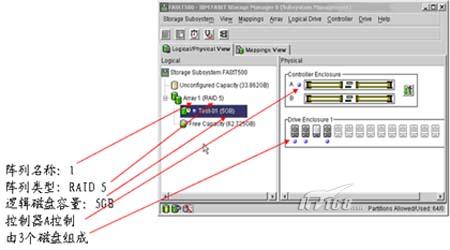分类: WINDOWS
2009-11-03 17:02:49
TotalStorage DS4000系列是推出的适用于中型企业的产品,由原先FAStT系列产品升级而来,并增强了某些存储功能。其产品由DS4100(原FAStT100)到DS4500(原FAStT900)能满足从中低端到中高端的大部分存储需求,并在合理的成本基础上,为企业提供完善的产品和服务。在中国企业市场得到了广泛的推广和应用。
DS4000 系列采用 DS4000 Storage Manager V9.10进行存储资源管理、并增强了远程镜像选项,并通过针对较大容量配置的 DS4100 选项以及连接到 DS4400 的 EXP100 串行 ATA 扩展单元来完善和补充入门级和企业级的磁盘系统解决方案。其管理功能非常丰富强大,配置过程也繁琐复杂,本次,我们将向您详细介绍该款产品的初始设置步骤,以及管理软件的配置过程。
初始设置过程
IBM DS4000都是通过IBM的Fast Storage Manager软件来进行管理设置的,每个FAST控制器上都带有一个RJ45的网线口,开始做配置的时候都是通过网络来进行的。同时每个控制器还带有串口,可通过串口来进行IP的修改。一段插入Controller A的RS-232里,另一端连接到另一台Windows 2000/NT4.0的机器串口上。完成设置后,再连接到Controller B上,进行同样的操作。
下面我们以DS4200为例,并通过图示,详细说明配置的具体步骤:启动一个终端软件,例如Windows的超级终端,给连接起个名字,如DS4200。然后需要正确设置连接的串口,本例中是COM2。并选择合适的每秒位数,一般都在2400~9600之间。选择数据流控制为无。
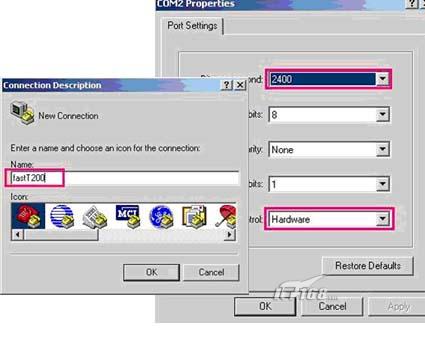
图一
下面我们就进入到连接状态下了。按Ctrl+Break键激活管理界面,当出现Press within 5 seconds:
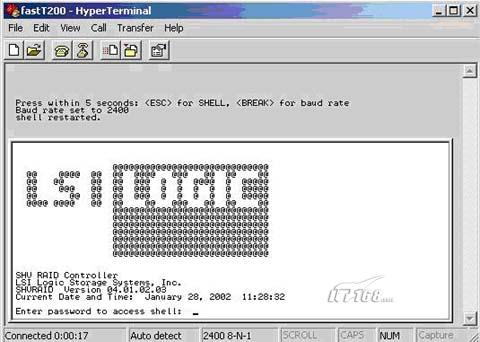
图二
连接上网络后,我们就该正式进行设置了。键入netCfgSet命令:用来设置FAStT200控制器上面的的TCP/IP地址,以便通过以太网口对它进行管理。按回车直到“My Host Name”行出现。键入控制器的名字如果你用DNS来管理它的话。键入控制器IP地址。按回车直到“Gateway IP Address”行,键入地址回车。键入子网掩码。按回车直到退出到-〉提示符下。
当所有的设置完成后,我们还需要最后一步。我们可以键入netCfgShow命令,以检查所有的设置是否正确。如果有错误则再次键入netCfgSet重新设置。
最后,键入sysReboot命令重启控制器,使配置生效。并需要提供一个命令,sysWipe命令,此命令的作用是清空控制器所有配置信息,所以只有当你确认你不再需要原机器内任何数据的时候才使用。
好了,机器的设置已经完成,下一步我们继续讲解Storage Manager—DS4000的管理工具的应用。
Storage Manager—DS4000的管理工具应用
DS4000 Storage Manager现在已经升级到9.1版, DS4000 SV9.1是一个强大的资源管理软件,它的主要功能包括:创建阵列,逻辑盘、动态逻辑盘容量扩展、动态RAID级别调整、管理分配不同的逻辑盘到不同的主机HBA卡、自检查工具:Recovery Guru,Controller Diagnostics, Read Link Status、事件日至、支持从BOOTP,DHCP获得IP管理地址。FlashCopy和RemoteMirror。
该软件自8.0以上的版本有默认IP:
— Controller A:192.168.128.101/255.255.255.0
— Controller B:192.168.128.102/255.255.255.0
下面我们来详细讲解一下应用步骤:
第一步,我们需要启动Storage Manager。SM9.1启动后会自动搜索DS4000系列设备。如下图所示:点击工具栏里的第一个图标 (Automcally discover new storage subsystems),系统会自动搜索已连接到网络中的存储设备。

图三
同时,管理员也可以手工添加DS4000设备。管理者可点击Edit菜单下Add Drives,会弹出让管理员输入控制器IP的对话框。输入设置好的IP后点击Add按键就可以添加该设备了。如果用户配置了两块控制器时,系统会要求输入两块控制器的IP地址,此地址在上面的介绍中已经写出。

图四
1. 当管理软件搜索到FAStT设备后,首先显示设备控制器的详细资料及磁盘总空闲容量。如下图所示。在Storage Manager管理软件中是可以对现有的DS4000设备重命名的,点击Storage Subsystem选择Rename,在弹出的窗口中输入管理者确定的设备名称即可完成更名。
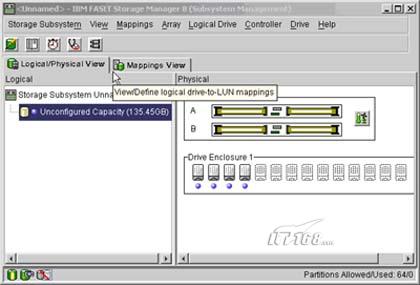
图五
2. 管理软件认出了存储设备,接下来就是对存储设备创建磁盘分区、选择相应的RAID Level、选择逻辑分区的配置参数等操作了。
首先右击空闲的磁盘容量,选择Create Logical Drive,可在弹出的对话框中设置你的default host type和RAID Level。当管理员在选择RAID Level时,系统会根据存储柜上现有磁盘的数量来提供可供选择的RAID级别,并且提供了两种选择磁盘的方式:手动和自动。在大多数情况下都选择手动选择磁盘,这样会更符合现场需求。
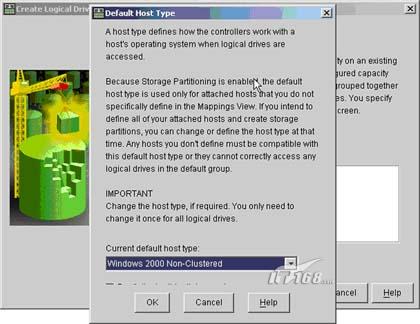
图六

图七
接下去就是选择创建逻辑磁盘的容量大小,默认的容量大小是你当前最大的逻辑磁盘的剩余量,管理员可以根据需要在New Logical drive Capacity 的文本框中填写适当的大小值,并在后面的文本框内选择相应的单位。在Name的文本框内,管理员需要为此阵列起个可供标识的名字。如下图椭圆标志中所示。
当在选择自定义设置或推荐设置时,一般都选择自定义设置(如下图方框内所示)。这样就可以具体设置此阵列所在哪个控制器(Slot A或Slot B)、逻辑磁盘的I/O特征(包括文件系统、数据库、多媒体及自定义型)、分割大小和磁盘的关联设置。特别的是当用户需要创建两个以上的阵列时,在选择控制器时最好岔开选择,这样有利于提高以后传输数据的效率。

图八
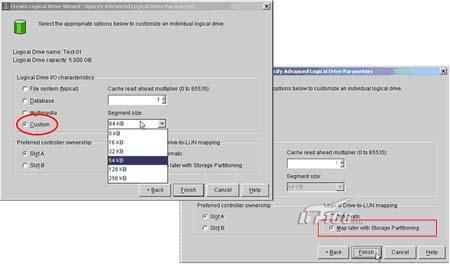
图九
所有设置完成后我们可以在主界面中看到所有的信息。现在 DS4200的逻辑磁盘已经创建成功,下一篇我们将介绍存储分区(Storage Partition)的具体配置及其他各种新增功能和日志的具体应用。